HƯỚNG DẪN SỬ DỤNG KEYTALK AGENT TRÊN WINDOWS IIS
Bước 1: Tải xuống và cài đặt Keytalk Agent
Truy cập đường dẫn sau để tải xuống Keytalk Agent: https://keytalk.com/support#clients
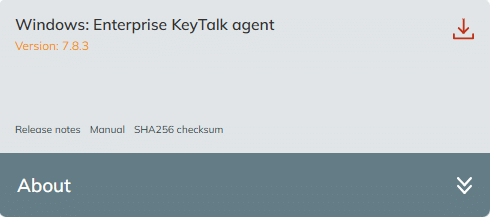
Bước 2: Khách hàng tiến hành mở Keytalk Configuration Manager với quyền Administrator
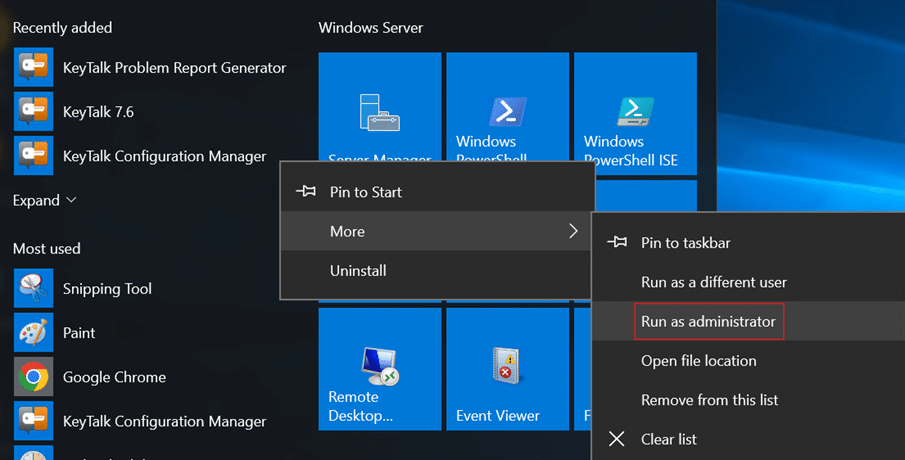
Bước 3: Bỏ tích chọn các mục như hình dưới đây, tích chọn Automatically renew Windows Server certificates để tự động hóa gia hạn cài đặt SSL
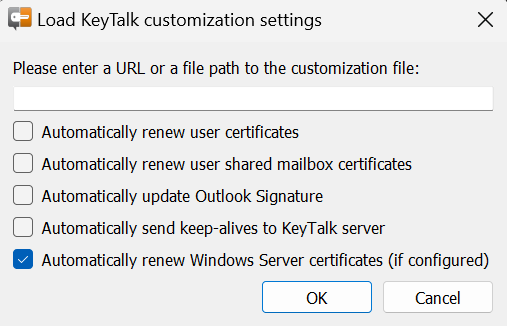
Bước 4: Lấy URL trên Keytalk để thực hiện kết nối giữa Keytalk Server và Agent
Link đăng nhập: https://keytalk.bluebit.vn:3000/login
KH đăng nhập bằng Username và Password do Bluebits cung cấp
Chọn qua Tab Templates
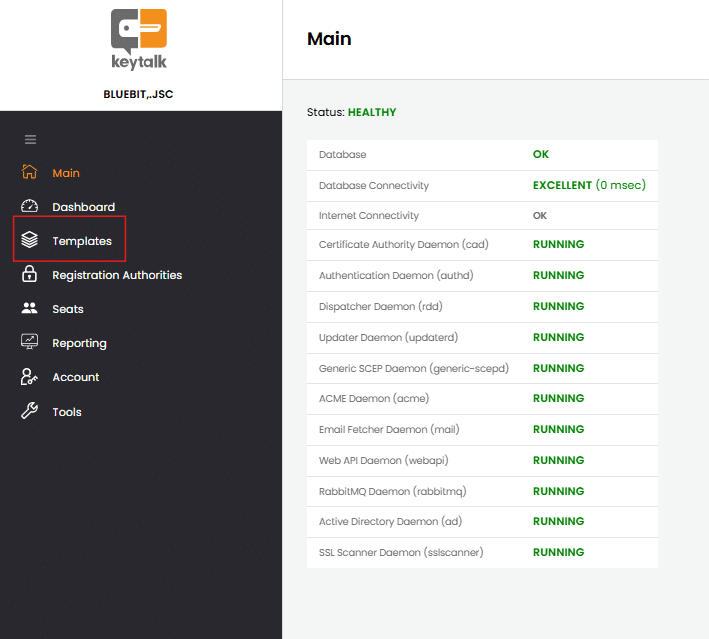
Chọn Templates cần sử dụng => Configure
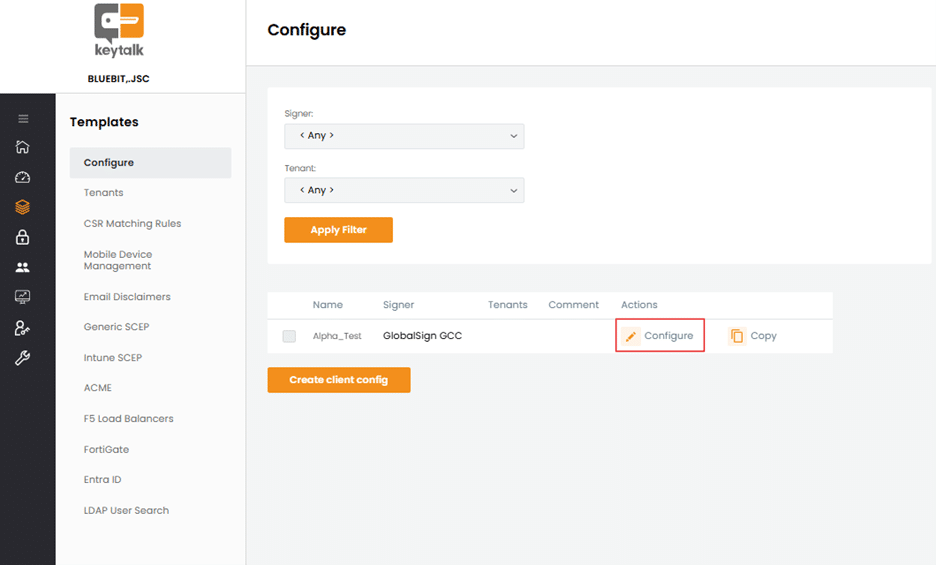
Tìm tới phần Created Client Configuaration File => Copy đường dẫn URL Keytalk
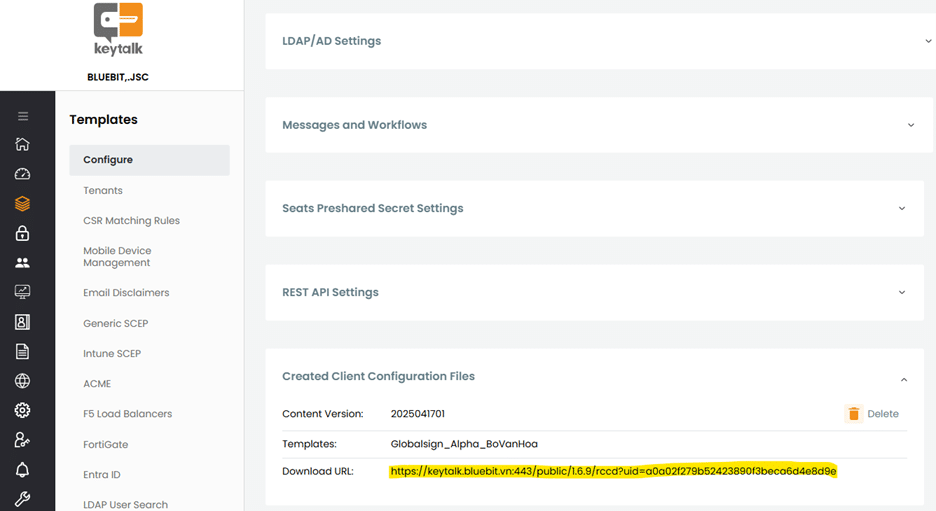
Khách hàng Paste đường dẫn URL để Keytalk được kết nối tới Agent chọn OK để tiếp tục
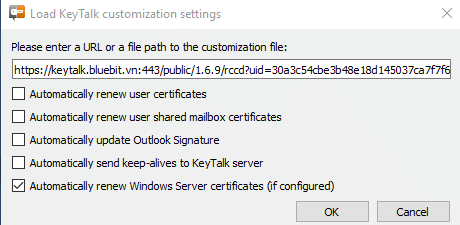
Bước 5: Chuyển tới Tab Windows Server Certificate Renewal để khai báo các Task cho Agent
Chọn Add để khai các Task
Điền tên gợi nhớ cho Task rồi chọn OK:
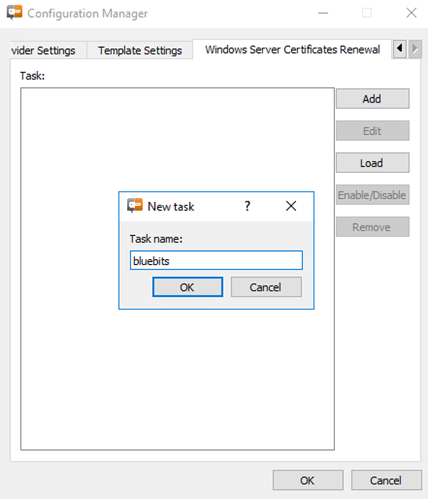
Tại đây hãy khai bao các thông tin Task
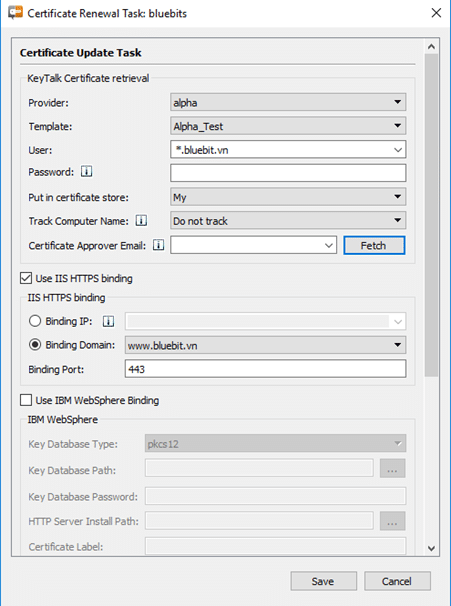
User: Nhập theo tên chứng thư số khách hàng muốn cấp phát
Ở đây chúng tôi cấp phát sử dụng gói Wildcard SSL cho domain: *.bluebit.vn
Nếu sử dụng SSL cho đơn domain điền theo domain sử dụng: Ví dụ: www.bluebit.vn
- Tích chọn Use IIS HTTPS binding:
- Lựa chọn Binding Domain sau đó chọn Sites cần khai báo cho Task
- Nhấn Save để hoàn tất khai báo Task cho Agent
Note: Nếu bạn có nhiều hơn 1 Sites cài đặt SSL hãy khởi tạo nhiều Task khác nhau